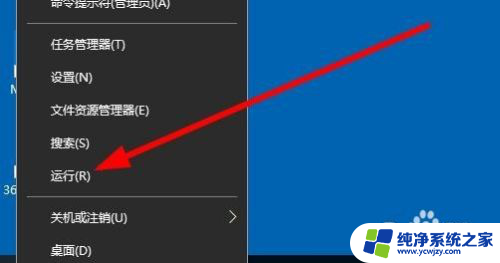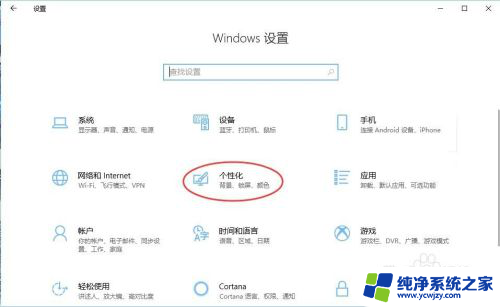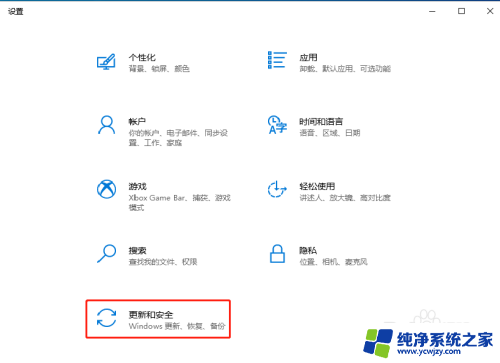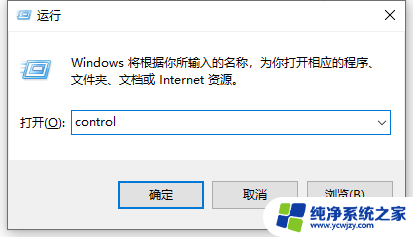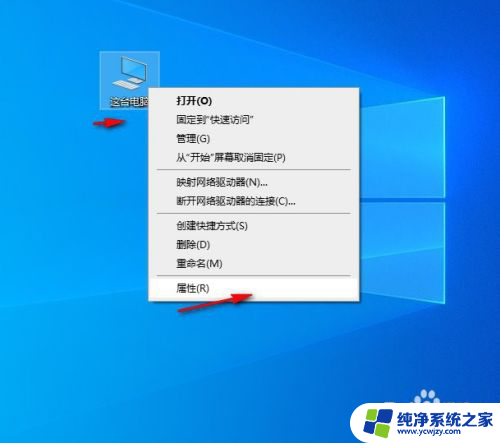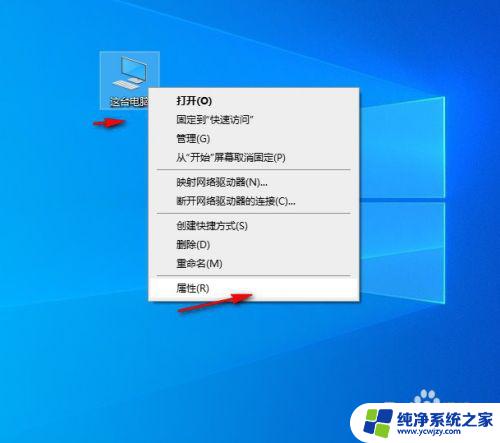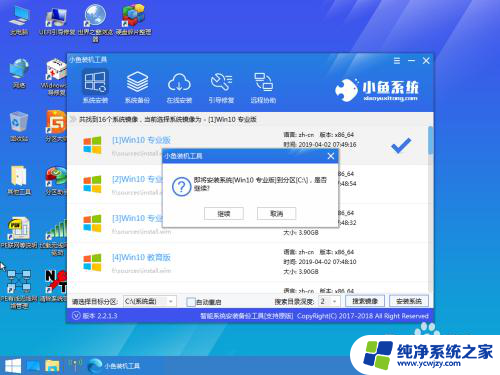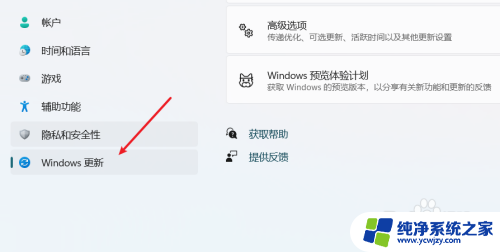电脑上没有画图3d该怎么下载 Win10自带的3D画图如何重新安装
在当今数字化时代,电脑已经成为我们生活中不可或缺的一部分,有时我们可能会遇到一些问题,比如电脑上没有预装3D画图软件。针对这个问题,Windows 10提供了自带的3D画图软件,使用户能够轻松创造出令人惊叹的图形和模型。如果你的电脑上没有安装这个功能,或者不小心删除了它,该如何重新安装呢?本文将为您详细介绍如何下载和安装Win10自带的3D画图软件,让您轻松享受3D创作的乐趣。
步骤如下:
1.点击电脑桌面左下角的【开始】图标,点击Microsoft store商城,如图1
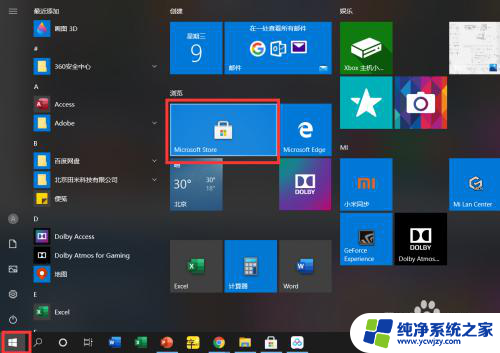
2.在右上角的搜索栏中输入【画图3D】搜索,如图2
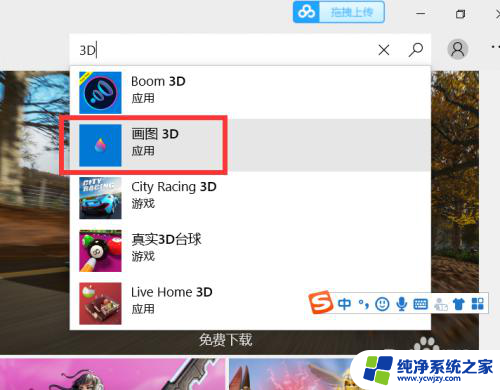
3.点击右边的【获取】-然后点击【安装】,左边会提示此应用已经拥有。如图3(如果一进去就显示此应用已拥有,那就直接进行第4步)
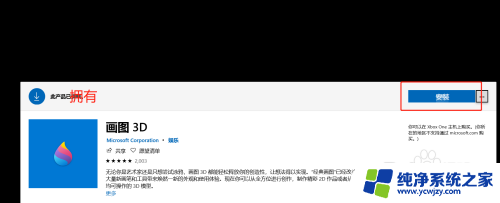
4.返回商城主页,点击左上角的【箭头】图标,如图4

5.点击【全部已拥有项目】-找到画图3D,点击【安装】,如图5
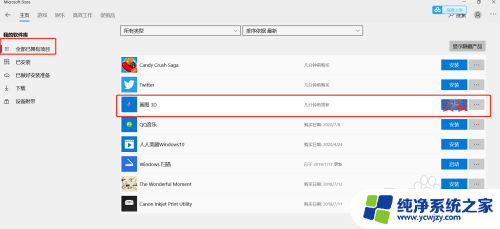
6.点击【下载】,等下软件下载就可以了,如图6
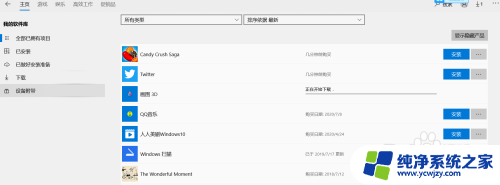
7.下载完成后,点击【启动】,就可以打开软件了,如图7
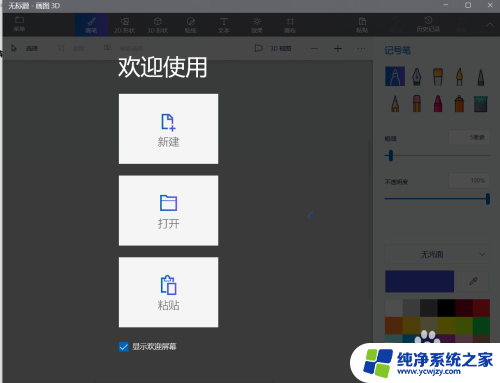
8.以上就是野生PPT和大家分享的经验。
如果觉得有帮助:点个赞
如果想长期关注,点击右上方的【关注】
如果想留着下次看,点击右边的【收藏】
如果想分享,点击右边的【双箭头】
如果想支持一下,点击下方的【投票】
以上就是电脑上没有画图3D该如何下载的全部内容,如果你遇到了这种问题,不妨试试以上方法来解决吧,希望对大家有所帮助。